Si acabamos de lanzar nuestro sitio web, es probable que en algún momento necesitemos aprovechar las herramientas que ofrece cPanel, ya sea de forma inmediata o más adelante. Aunque en los últimos años han surgido muchas alternativas más económicas, cPanel sigue siendo uno de los paneles de control más utilizados y reconocidos en el mundo del hosting. Por eso, Duplika ofrece hosting cPanel en todos los planes.
¿Qué es cPanel?
cPanel reúne un conjunto de herramientas online que nos permite realizar una gran variedad de tareas, desde las más simples hasta otras más avanzadas. Con cPanel podemos crear cuentas de correo, configurar respuestas automáticas, instalar aplicaciones, gestionar los archivos del sitio, crear subdominios, hacer copias de seguridad, clonar nuestro sitio y mucho más.
Ahora bien, si nunca usamos un panel de administración, cPanel puede resultar algo intimidante al principio. Para colmo, muchas de las guías disponibles en internet están escritas por administradores experimentados que usan un lenguaje demasiado técnico, olvidando que no todos manejan los mismos conceptos.
Por eso creamos esta guía: para acompañarte paso a paso, sin vueltas ni tecnicismos innecesarios. Está pensada para quienes no son expertos en administración web, o están dando sus primeros pasos.
Así que prepará un café (o tu infusión favorita) y descubrí que aprender a usar cPanel puede ser mucho más fácil de lo que imaginabas.

¿Por qué leer esta guía de cPanel?
- Porque es para principiantes: si es la primera vez que interactuamos con web hosting administrado por cPanel, esta guía está hecha a medida.
- Porque es súper rápida: Usa CTRL+F (o el buscador de texto en tu móvil) para encontrar respuestas a las preguntas más comunes.
- Porque se encuentra actualizada: Otras guías de cPanel describen versiones viejas, pero la presente se encuentra actualizada a la última versión.
1. cPanel: lo básico
Si ya sabemos qué es cPanel y cómo iniciar sesión, podemos saltear el texto preliminar e ir directo al próximo apartado: introducción rápida a la interfaz de cPanel.
Entendiendo cPanel
cPanel es una interfaz de administración que nos permite configurar cada elemento de nuestra cuenta de hosting.
Debido a que se trata de una herramienta tan simple, y porque cPanel siempre es mejorado con actualizaciones regulares, funcionalidades extras y medidas de seguridad, varias empresas de hosting utilizan cPanel para ayudarles a sus clientes a autogestionar sus sitios web.
¿Para qué sirve cPanel?
cPanel es el panel de control que posibilita gestionar todo lo relacionado con nuestro sitio web desde el servidor mismo. Con cPanel podemos:
- Conectar dominios a nuestro servicio de hosting.
- Crear y configurar cuentas de correo electrónico.
- Instalar WordPress (u otros gestores de contenido) con un solo clic.
- Realizar copias de seguridad de nuestro sitio.
- Subir, eliminar o renombrar archivos fácilmente.
- Consultar el uso de recursos como espacio en disco y ancho de banda.
- Ajustar configuraciones de seguridad.
- Acceder a estadísticas y análisis de visitas.
- Instalar aplicaciones adicionales para ampliar las funcionalidades de nuestro sitio.
En resumen, cPanel reúne en un solo lugar todas las herramientas necesarias para administrar nuestro sitio web de forma práctica y centralizada.
¿Cómo puedo iniciar sesión?
Para entrar a cPanel lo primero es contar con el nombre de usuario y la contraseña. Para ello, revisemos nuestro correo electrónico para buscar el correo que casi con seguridad la empresa proveedora de hosting nos ha enviado con las credenciales pertinentes.
La mayoría de las empresas de alojamiento incluyen un enlace directo a cPanel dentro del panel de usuario. Podremos comprobarlo una vez que hayamos iniciado sesión en nuestra cuenta de hosting.
Por ejemplo, en Duplika encontraremos el acceso a cPanel dentro de los detalles de nuestro plan de alojamiento. Desde https://mi.duplika.com es posible ingresar directamente al panel de control.
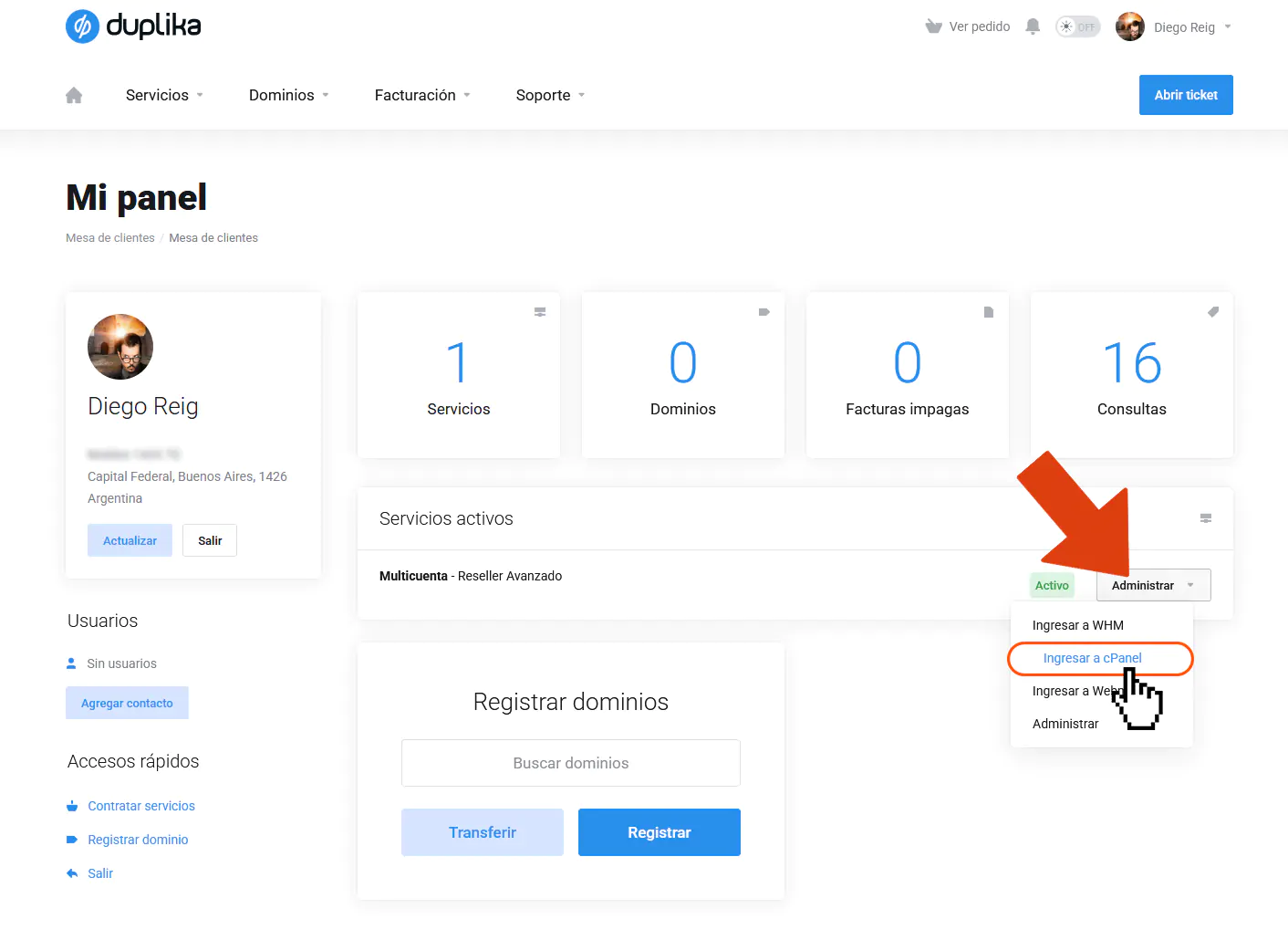
Una vez iniciada la sesión, podremos ingresar al cPanel dedicado a nuestro sitio.
Para nuestra conveniencia, a tener en cuenta que la URL directa suele ser cpanel.misitio.com

Y veremos la siguiente pantalla:
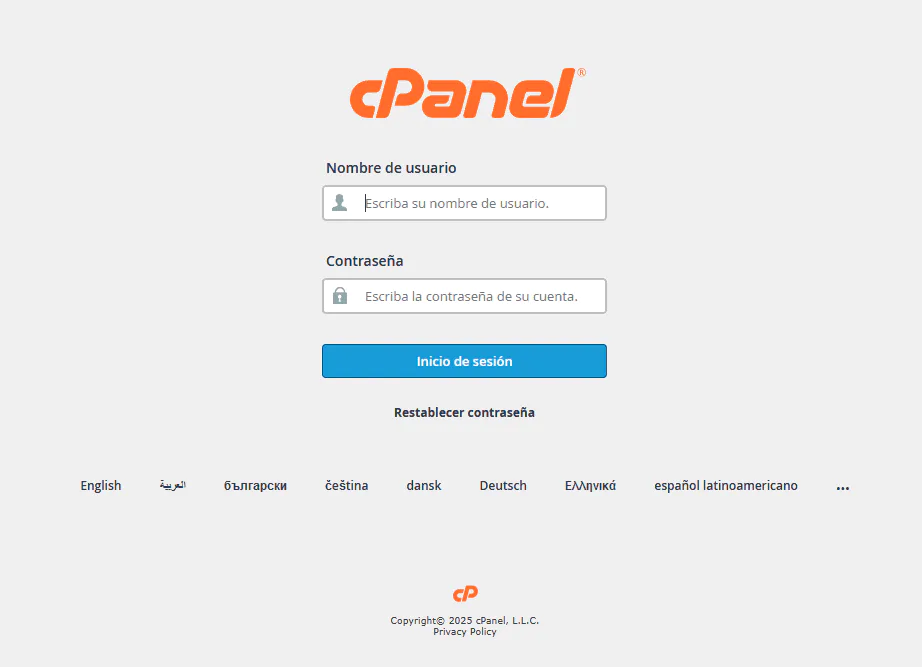
Otra manera alternativa es añadiendo :2083 a nuestra URL. Ejemplo: misitio.com:2083
Si vemos la pantalla de la captura superior, estamos en el lugar correcto.
2. Una introducción rápida a la interfaz de cPanel
Una vez que hayamos iniciado sesión, deberíamos ver una pantalla similar a la siguiente:
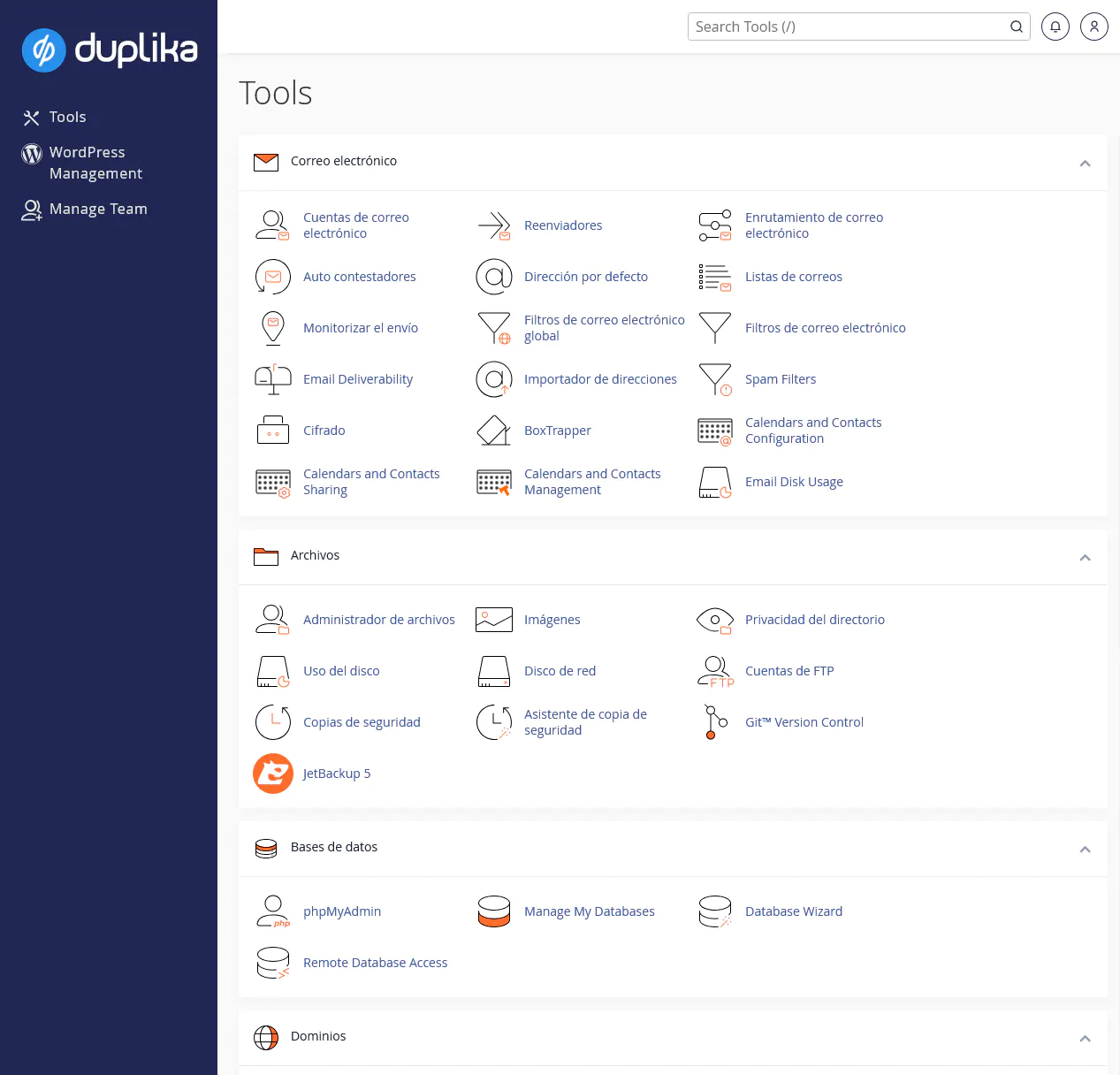
Esta es la última versión de cPanel. La misma emplea un tema visual denominado “Júpiter“.
Si nuestra interfaz luce diferente, ¡relax, no pasa nada! Los cPanel suelen venir con diferentes “temas” que cambian el aspecto visual de los iconos y la interfaz. Pero las herramientas serán las mismas.
Cómo desplazarse en cPanel
Barra de búsqueda
En la parte superior de cPanel hay una barra de búsqueda que nos permite encontrar funciones rápidamente (por ejemplo, “correo”). Solo debemos escribir un término y presionar Enter. cPanel se encargará de mostrarnos las opciones relacionadas.
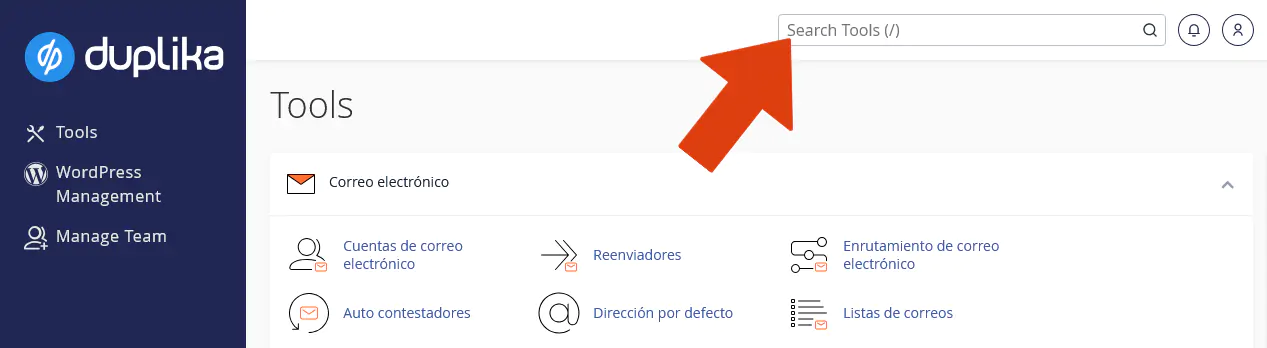
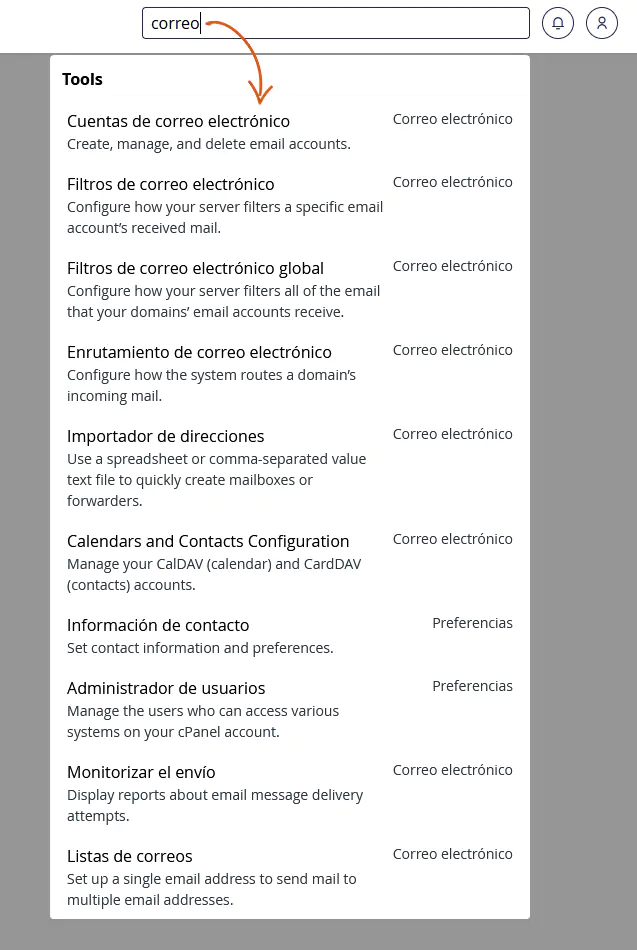
Barra de navegación
En la esquina superior derecha de la pantalla, además del mencionado buscador, se presentan dos íconos: la campana de notificaciones y el ícono de usuario.

La campana de notificaciones se enciende cuando cPanel pretende transmitirnos un mensaje. Típicamente, actualizaciones, novedades, aplicaciones que quedan obsoletas y temas de seguridad del sitio.
Desde el ícono de usuario es posible cambiar el idioma, actualizar la contraseña, cerrar sesión y acceder a otras opciones. Más adelante lo veremos en detalle.

Barra Lateral
En la parte izquierda de nuestra pantalla se ubican tres atajos: “Tools” (herramientas), “WordPress Management” (set de herramientas específicas para WordPress) y Manage Team.
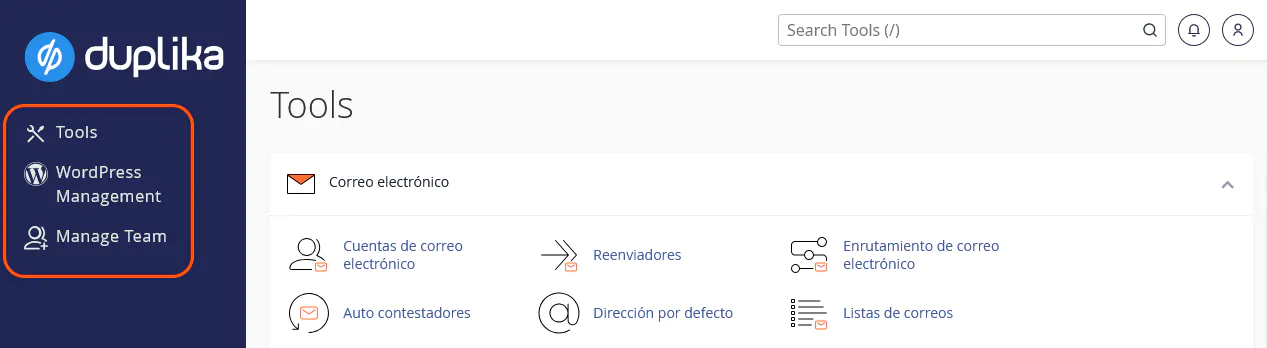
Tools en realidad funciona como un enlace de regreso a la vista en donde vemos todas las herramientas de cPanel (es decir, la primera pantalla que vemos cuando ingresamos). En otras palabras, es un botón de “Inicio”, de ir a la Home.
WordPress Management nos lleva a la siguiente pantalla de herramientas y gestión inherente a sitios hechos con WordPress.
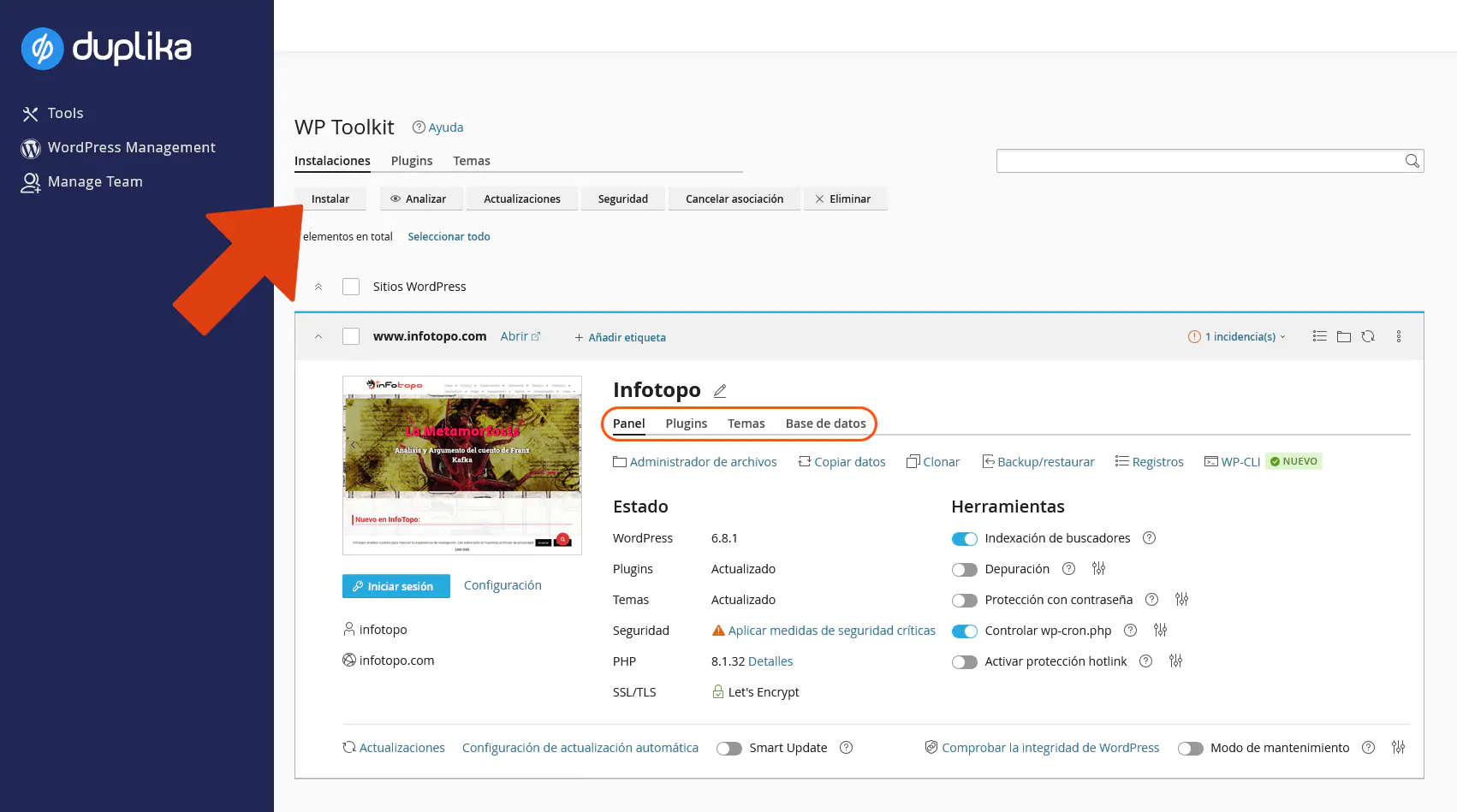
WP Toolkit es una herramienta muy útil para gestionar instalaciones de WordPress de forma centralizada y visual.
Desde aquí podemos:
- Instalar WordPress en un dominio.
- Ver todas tus instalaciones de WordPress activas.
- Iniciar sesión directamente en el panel de administración del sitio (sin ingresar usuario y contraseña).
- Adminitrar archivos
- Crear copias de seguridad o realizar restauraciones de nuestro(s) sitio(s).
- Clonar sitios.
- Gestionar Temas, Plugins y bases de datos.
- Ver el estado de seguridad, versión de PHP, y estado de plugins y temas.
- Realizar acciones rápidas como:
- Activar/desactivar la indexación en buscadores.
- Activar el modo mantenimiento (útil para cuando estamos llevando a cabo actualizaciones que demandan tiempo).
- Aplicar medidas de seguridad sugeridas.
- Usar WP-CLI (nueva funcionalidad) si preferimos la línea de comandos para llevar a cabo operaciones (WP-CLI es como un DOS donde podemos escribir instrucciones directamente, obviando la interfaz gráfica del panel).
En resumen, esta pantalla nos permite tener un control completo sobre nuestro sitio WordPress sin necesidad de entrar al back-end tradicional. Es ideal para realizar tareas de mantenimiento, actualizaciones o cambios técnicos.
Reorganizando la página de inicio de cPanel
La página principal de cPanel muestra todas las herramientas agrupadas por categoría, pero si queremos simplificar el entorno para enfocarnos sólo en lo que realmente vas a usar, podemos minimizar los grupos que no nos interesan.
Para hacerlo, haremos clic en la pequeña flecha ubicada en la esquina superior derecha de cada grupo. Esto reducirá su tamaño y dejará más espacio en pantalla para las secciones que sí empleamos con frecuencia.
Es una forma simple pero efectiva de adaptar cPanel a nuestras necesidades.

Además, cPanel permite reorganizar los grupos de herramientas según nuestras preferencias. Solo hay que hacer clic, mantener apretado y arrastrar y soltar cada bloque para acomodarlo en el orden que mejor se adapte a nuestra forma de trabajar. Así, podemos tener siempre a mano las secciones que usamos con más frecuencia y dejar al fondo las que menos necesitamos.

Actualizando nuestras preferencias
Al iniciar sesión por primera vez en cPanel, es recomendable verificar y, si es necesario, actualizar nuestra información de contacto. Por ejemplo, podemos establecer una contraseña personalizada en lugar de la que nos proporcionó el servicio de hosting por defecto.
Para hacerlo, debemos dirigirnos a la sección Administrador de usuarios, como mencionamos anteriormente, y hacer clic en el enlace indicado debajo en la captura de pantalla.

Una vez allí, se abrirá una ventana especial en la que será necesario ingresar la contraseña actual, por motivos de seguridad.
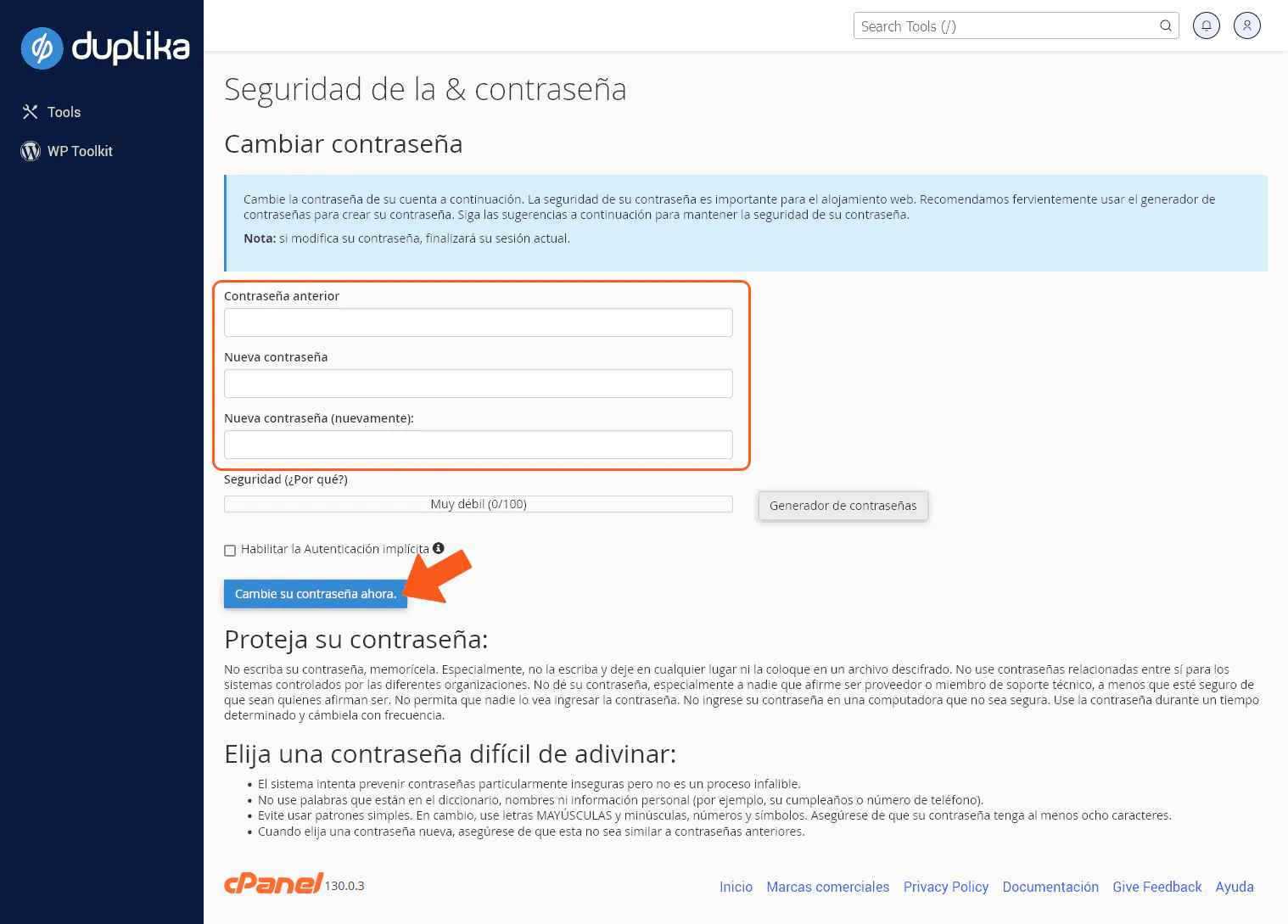
Si deseamos crear una contraseña automática, y además ultra-fuerte, simplemente haremos clic sobre el link de “Generador de Contraseñas”.

Asegurémonos de anotar la nueva contraseña en un lugar seguro, preferentemente en papel, fuera del entorno digital.
Actualizando nuestra información de contacto
Una de las primeras acciones que deberíamos realizar en nuestro cPanel es ingresar una dirección de correo personal, es decir, una que no esté asociada al dominio que estamos alojando. Ese correo alternativo, que usemos habitualmente, nos servirá para recibir notificaciones importantes de seguridad, alertas del sistema y otras novedades en el momento en que sean necesarias.
Ojo con esto: si utilizamos una cuenta de correo gestionada dentro del mismo cPanel (por ejemplo, una dirección de nuestro propio sitio web), podríamos dejar de recibir mensajes ante un inconveniente (como que se llene la casilla o el servidor entre en modo de mantenimiento por alguna razón).
Para continuar, debemos hacer clic en la opción “Información de contacto”.

Veremos la pantalla siguiente:
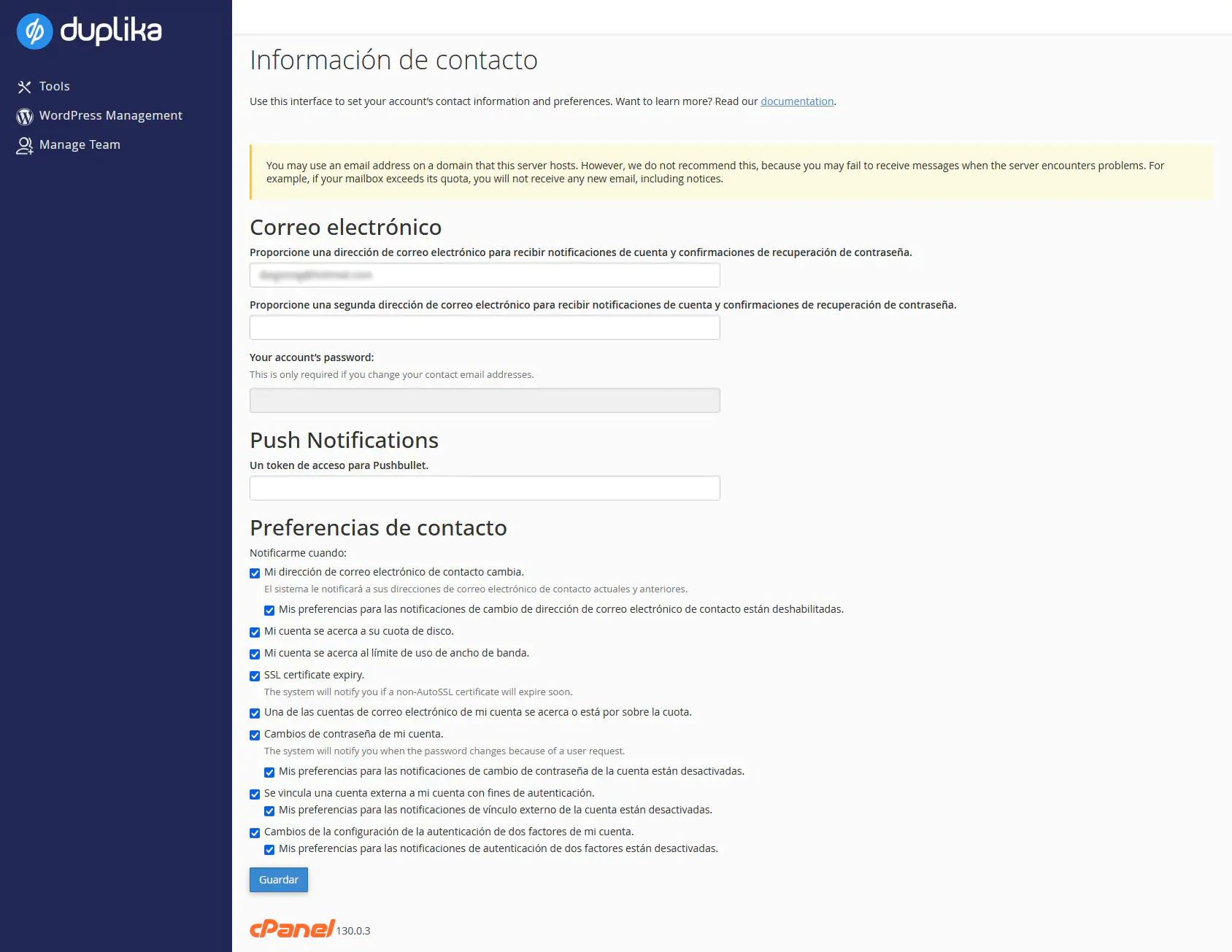
Preferencias de contacto: ¿qué recomendamos activar?
Preferiblemente, dejemos todas las opciones marcadas tal como se muestran en la imagen. Estas notificaciones están diseñadas para alertarnos sobre eventos importantes relacionados con la seguridad y el uso de nuestra cuenta.
Recibir estos correos puede ser clave para detectar a tiempo intentos de acceso no autorizados (por ejemplo, alguien intentando cambiar la contraseña), problemas técnicos como el espacio en disco agotándose o el vencimiento de un certificado SSL.
Importante: si alguna de estas opciones no está marcada, podríamos no enterarnos a tiempo de incidentes que afecten la estabilidad o seguridad de nuestro sitio.
¿Qué es Push Notifications?
El campo de Push Notifications permite ingresar un token (clave) vinculado al servicio externo Pushbullet. Si usamos este servicio, podemos recibir alertas directamente en nuestros dispositivos móviles, como smartphones o tablets, sin depender del correo electrónico. Es una opción adicional útil para estar siempre al tanto, incluso si no revisamos el mail con frecuencia.
Una vez revisadas las opciones, asegurémonos de hacer clic en Guardar.
Administrando nombres de dominio
La sección “Dominios” de nuestro cPanel reúne las herramientas necesarias para gestionar los nombres de dominio asociados a nuestra cuenta de hosting. Desde aquí podemos agregar un dominio que hayamos comprado, crear subdominios o configurar redirecciones.
Por ejemplo, podemos redirigir uno de nuestros dominios a otro sitio web. Si esto último no nos resulta familiar, no hay problema: probablemente no lo necesitemos por ahora.

Agregando un nuevo nombre de dominio
Si queremos agregar un nuevo dominio a nuestra cuenta de hosting a través de cPanel, el primer paso es hacer clic en la opción “Dominios” del panel principal.
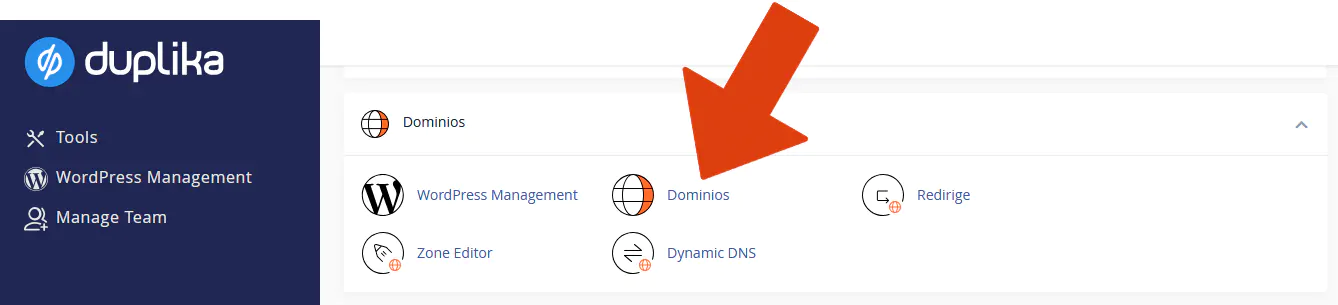
Importante: esta acción solo estará disponible si nuestro plan de hosting permite alojar múltiples dominios. En caso de tener contratado un plan para un solo dominio, no será posible añadir otros mediante este método.
Antes de continuar, asegurémonos de haber cumplido con dos requisitos esenciales:
- Haber comprado el dominio previamente a través de un registrador.
- Haber delegado correctamente los DNS de ese dominio hacia los servidores de nuestro proveedor de hosting. Esto es lo que permitirá que el nuevo dominio apunte correctamente a nuestro servicio.
Una vez hecho esto, podremos avanzar con la configuración desde la sección correspondiente.
Un dominio adicional es un nombre de dominio completamente nuevo y único que podemos utilizar para crear un sitio web independiente dentro de nuestra cuenta de hosting. Esto significa que es posible alojar varios sitios distintos —cada uno con su propio dominio— desde un mismo panel de control cPanel, siempre que nuestro plan lo permita.
En otras palabras, con dominios adicionales podemos gestionar múltiples sitios web desde una sola cuenta de hosting, sin necesidad de contratar planes separados para cada uno.

En la pantalla de “Dominios adicionales”, se nos pedirá ingresar el nuevo nombre de dominio que queremos agregar. También podremos definir, de forma opcional, una carpeta de directorio raíz, que será el lugar donde se alojarán los archivos del nuevo sitio web. Esta carpeta representa el nivel inicial de archivos, es decir, el punto de partida desde el cual se cargará el contenido del dominio.

Domain (dominio)
En este campo debemos ingresar el nombre de dominio que registramos, tal como es, pero sin incluir el “www”. Por ejemplo, si registramos www.ejemplo.com, solo debemos escribir ejemplo.com.
Document Root
Este campo define la ubicación dentro del servidor donde se alojarán los archivos del nuevo sitio. Podemos dejar el valor que se asigna automáticamente o especificar otro nombre de carpeta si preferimos una estructura diferente.
Una vez completados los campos, simplemente hagamos clic en el botón azul de Enviar (Submit) para finalizar el proceso.
Editando o eliminando un dominio adicional
Una vez que hayamos configurado uno o más dominios adicionales, podremos verlos listados en esta misma sección. Desde allí, tenemos la opción de administrarlos, editarlos o eliminarlos, utilizando el botón correspondiente señalado en la captura inferior.

También veremos en la captura un botón para crear casillas de correo asociadas al nuevo dominio. Sin embargo, esa no es la única forma de hacerlo. A continuación explicamos cómo gestionar nuestras cuentas de correo desde el panel principal de cPanel.
Configuración de cuentas de correo electrónico
La sección “Correo electrónico” de cPanel nos ofrece todas las herramientas necesarias para administrar nuestras casillas. Desde aquí podemos:
- Crear nuevas cuentas de correo asociadas a nuestros dominios
- Configurar filtros y gestionar el spam
- Establecer redirecciones de correos
- Crear listas de distribución
- Activar respuestas automáticas usando la opción “Auto contestadores”
Por ejemplo, una respuesta automática podría decir:
“Gracias por tu correo. En este momento me encuentro de vacaciones; si es urgente, comunícate al siguiente número o escribe a misocio@midominio.com.”
Esta sección centraliza todo lo necesario para tener nuestras cuentas de correo organizadas y funcionando de forma eficiente.

Configuración de una cuenta de correo electrónico
Para agregar una nueva cuenta de email a nuestro dominio debemos acceder a “Cuentas de correo electrónico”.

Así nos encontraremos con la pantalla siguiente:

Haremos clic sobre el botón señalado debajo.

De este modo pasaremos a la pantalla de creación de correos electrónicos con nuestro propio dominio. Nos interesan los dos campos señalados en la captura inferior.

A continuación, zanjaremos tres breves pasos para crear una casilla de correo con cPanel.
- En el campo “Correo electrónico”, ingresaremos la dirección a la que nos gustaría ser contactados. Nuestro nombre y apellido, o “info”, “reservas”, “hola” o lo que nos parezca conveniente. Atención: no hace falta añadir la arroba ni el nombre de tu dominio.
- Crearemos una contraseña escribiéndola en su campo correspondiente (y obviemos usar el año en que nacimos, nuestro número de teléfono o el nombre de nuestra hermosa mascota).
- Clic sobre el botón azul de “Crear”… ¡y listo!
Una vez que hayamos completado los pasos anteriores, notaremos que el correo electrónico que acabamos de crear se ha agregado a la lista de cuentas de correo electrónico como se visualiza a continuación:

Un clic sobre el botón de “Check Email” (captura inferior) nos conducirá al webmail de la casilla (es decir, donde veremos los correos entrantes, redactaremos correos, etc., todo a través de una interfaz online). Más sobre esto después.

Por otro lado, haciendo clic sobre el botón “Administrar” podremos ver y/o modificar cada característica de esa casilla, incluida la contraseña, la cuota (espacio en disco) o borrarla si no la requerimos más.

Veamos, punto por punto, qué hace cada configuración explicada en la captura inferior.
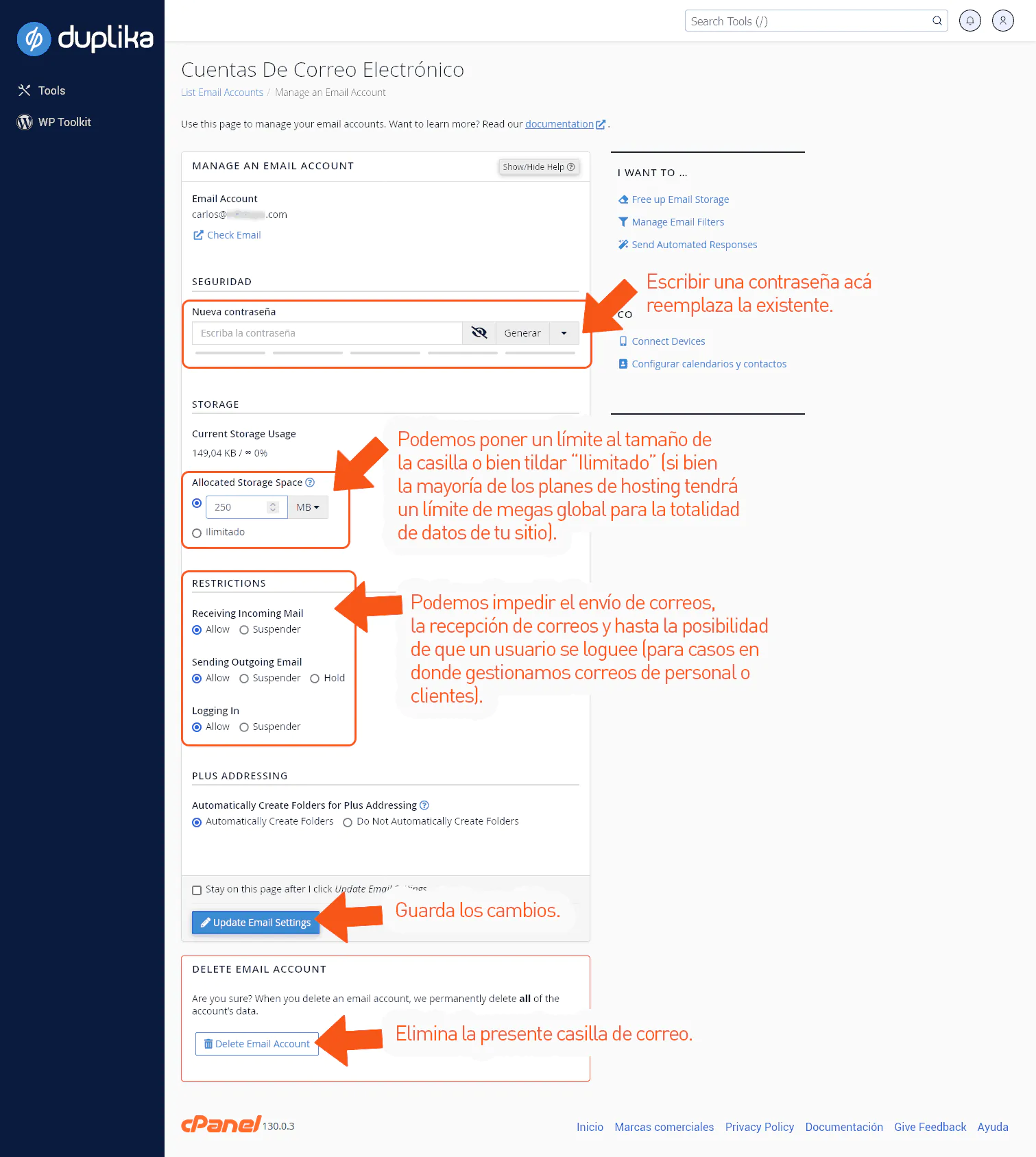
Por último, el botón Connect Devices (captura debajo) nos facilita leer el correo desde diferentes sistemas operativos o clientes.

Tras presionar sobre Connect Devices veremos la siguiente pantalla con toda la información necesaria para configurar la casilla en diversos clientes/sistemas operativos (cPanel hasta incluye unos programitas —scripts— que realizan la tarea de configuración por nosotros).
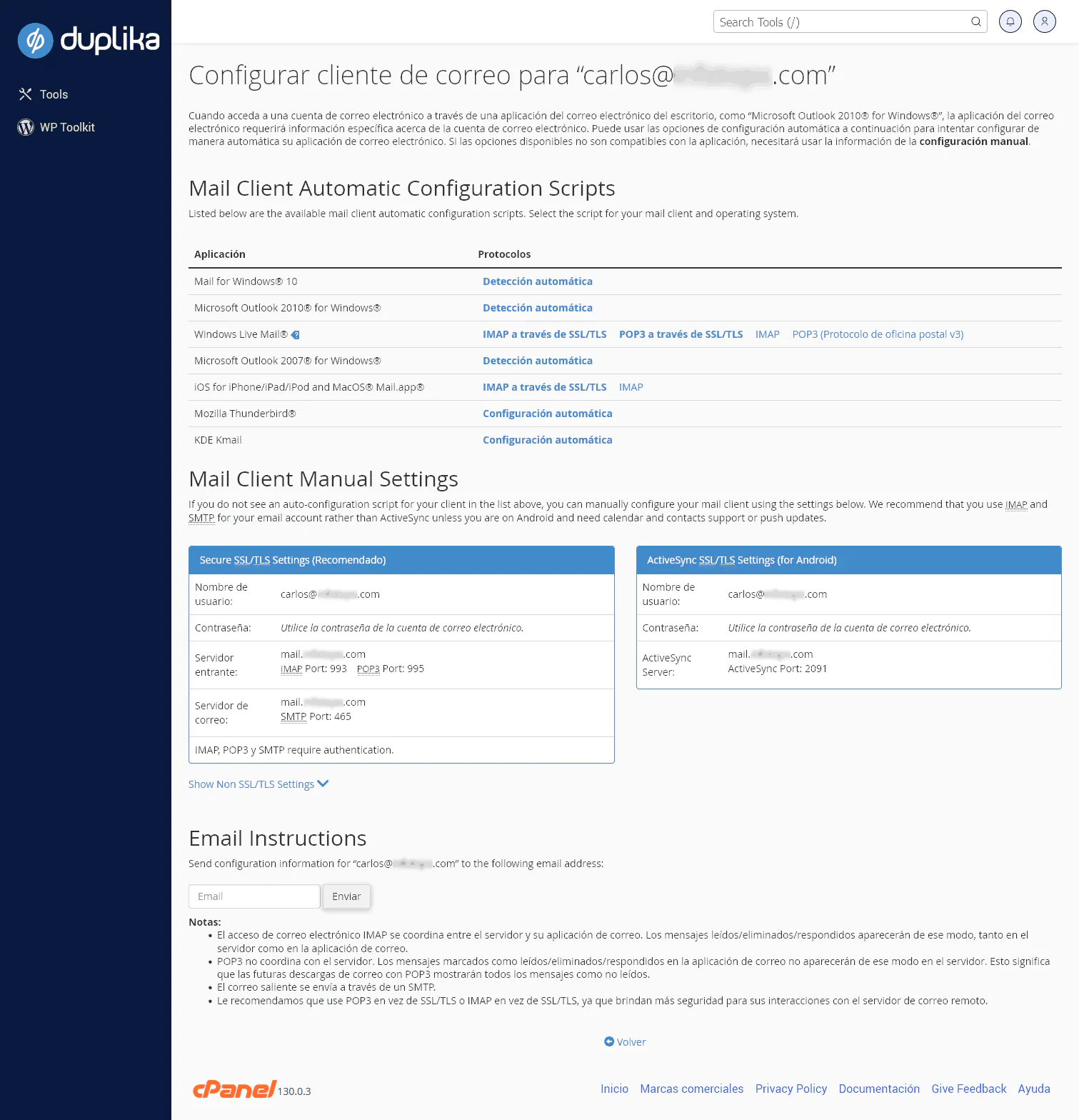
Accediendo a nuestro Webmail
Ahora que hemos creado una cuenta de correo, ¿cómo accedemos a la misma?
Simplemente abrimos nuestro navegador web preferido y tipearemos (reemplazando “tudominio” por la url real de tu sitio)…
https://webmail.tudominio.com
…y la siguiente pantalla nos dará la bienvenida:
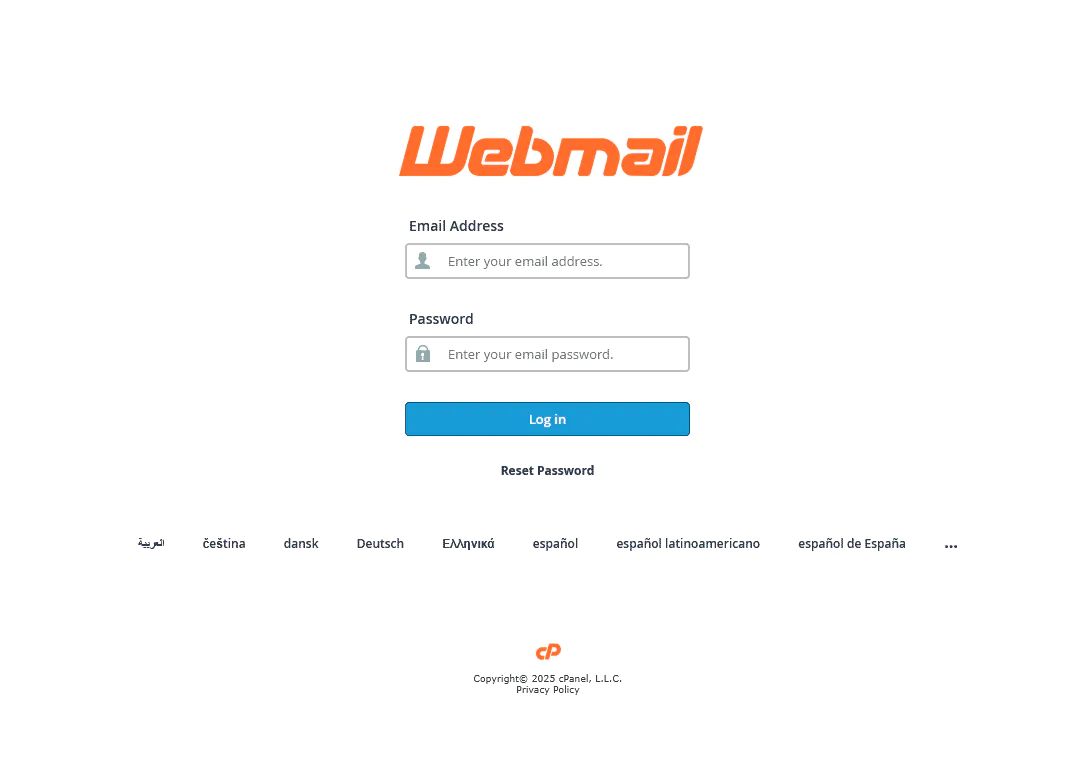
Ingresaremos la dirección de correo y la contraseña que hemos creado para la casilla, !y ya podremos enviar y recibir correos normalmente!
Nota: por lo general, cPanel ofrece tres clientes webmail, que son HORDE, SQUIRREL, y ROUNDCUBE, siendo este último el más recomendado gracias a sus numerosas prestaciones.

No quiero usar WebMail, prefiero usar Outlook
Perfecto. En esta guía vemos cómo configurar los correos para el cliente Microsoft Outlook.
¿Cómo reenviar los correos electrónicos que recibo a otra cuenta de email de manera automática?
Dentro de la administración de cuentas de correo en cPanel, podemos configurar los llamados Reenviadores. Esta herramienta nos permite redirigir automáticamente los correos entrantes a otra dirección de email.
Por ejemplo, si queremos que los mensajes enviados a mimail@tudominio.com también se copien a mimail@gmail.com, basta con agregar un reenviador desde esta sección. Es muy fácil de usar.
Primero, haremos clic sobre “Reenviadores”.

Vas a ver esta pantalla:

Primero, debemos seleccionar el dominio en el que queremos crear el reenviador. Es decir, el dominio (sitio web) al que pertenece la casilla de correo original (la que recibirá los mensajes), no la dirección a la que se copiarán los correos.
Si tenemos un solo dominio en la cuenta, no hay problema: será el único que aparezca en pantalla.

Desde aquí podemos ingresar una dirección ya creada (ej., ninombre@midominio.com) y elegir un destino para reenviar los correos entrantes.

Así:

Tengamos en cuenta, no obstante, que si respondemos desde la cuenta a la que se copian los correos (por ejemplo, MiOtraCuentadeCorreo@gmail.com), las respuestas se enviarán desde esa cuenta y no desde la dirección configurada en cPanel (como minombre@misitio.com).
En otras palabras, el reenvío sirve solo para recibir copias, no para enviar como si fuéramos esa casilla original.
Configurando filtros de spam
cPanel nos facilita mantener nuestras casillas libres de correos basura (también conocidos como correos no deseados). Esto se logra porque el sistema de administración de emails analiza y filtra automáticamente cada mensaje entrante antes de que llegue a nuestra bandeja de entrada.
Si queremos controlar o modificar este filtrado, podemos hacer clic en “Filtros de Spam”, dentro de la sección de herramientas de correo electrónico (captura inferior).

A continuación se nos presentará la pantalla siguiente, desglosada inmediatamente debajo.
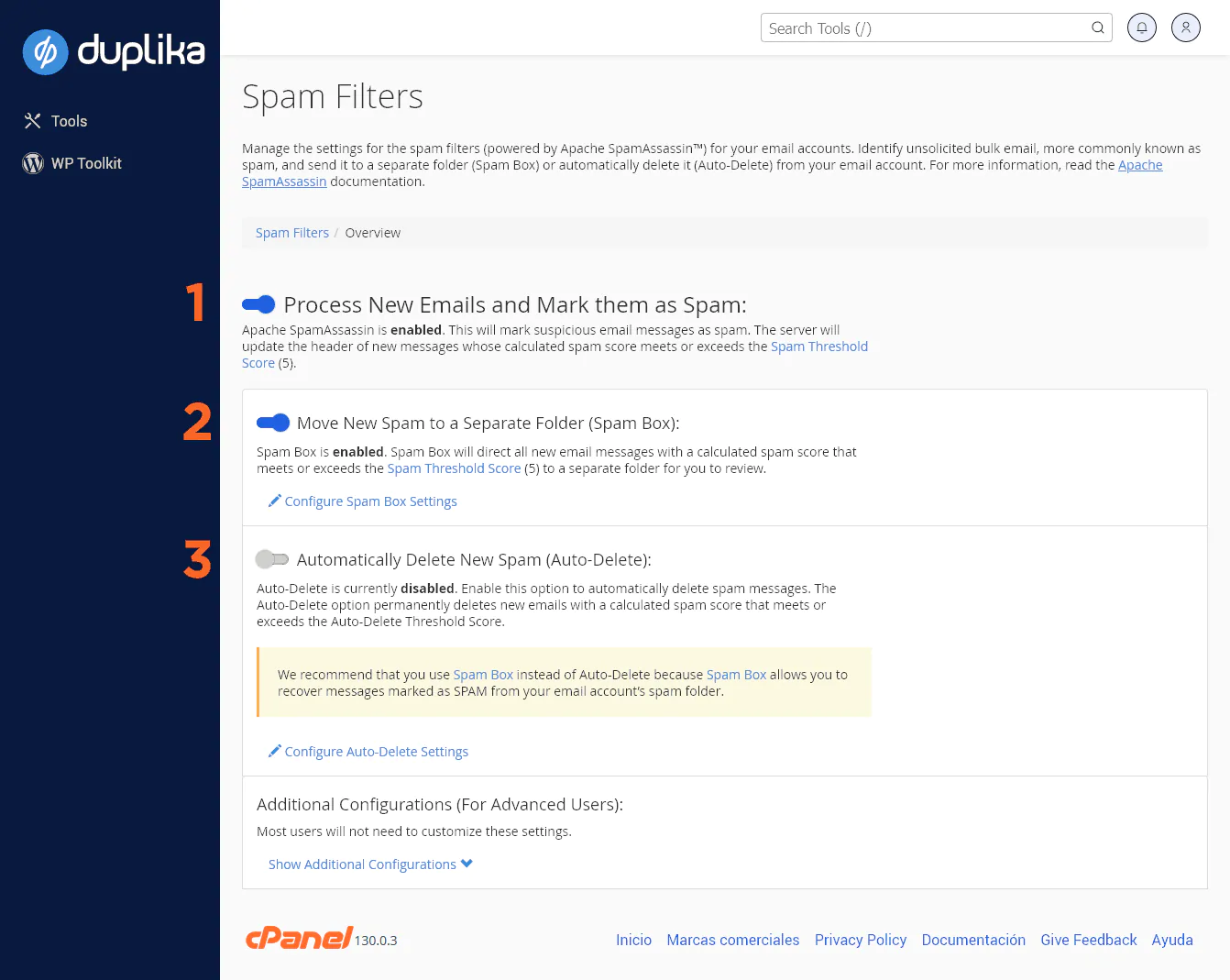
1. Procesar los correos nuevos (antes de que entren a tu casilla) y marcar los sospechosos como SPAM. Por defecto, activado, y recomendamos dejarlo así. Nótese que en la descripción de este ítem existe un link en azul con la leyenda “Spam Threshold Score“. Hacer clic en este enlace nos permitirá cambiar el nivel de detección (de 1 a 10, y por defecto 5). Nótese que los mensajes de spam obtienen valoraciones de “indeseado” calculadas con un número por encima de los mensajes normales. Si la puntuación de spam calculada de un mensaje alcanza (o supera) la puntuación “de umbral” de SPAM, el sistema etiquetará ese mensaje como ***spam***.
Por ejemplo, si configuramos una cuenta de correo bajo una puntuación de umbral de spam de nivel 10, cPanel sólo marcará los mensajes que sean SPAM sin ninguna chance de equivocación.
Mientras tanto, una puntuación de umbral de spam de 2 marcará muchos mensajes como spam, lo que podría incluir mensajes que quizás NO lo sean.
2. Mover los correos tildados como SPAM a una carpeta aparte. Sin lugar a dudas recomendamos dejar esta opción activa tal cual viene por defecto. En general los correos detectados como SPAM en un umbral de tolerancia de 5 o menos lo serán. Es bueno entonces tener un único lugar en donde verificar esto semanalmente, sólo para estar seguros.
Tengamos en cuenta que, si un correo legítimo termina por error en la carpeta de Spam, podemos marcarlo como correo deseado. De esta forma, ayudamos al sistema de filtrado a aprender nuestras preferencias y así reducir futuras equivocaciones.
3. Borrar automáticamente los correos considerados Spam: recomendamos dejar esta opción desactivada, ya que eliminar los mensajes de forma automática impide una revisión manual.
Recordemos que los filtros automáticos pueden fallar, especialmente si usamos umbrales de tolerancia bajos (entre 1 y 4). Por eso, lo ideal es revisar la carpeta de Correo no deseado al menos una vez por semana, y asegurarnos de que ningún mensaje legítimo haya sido bloqueado por error.
Importando direcciones de correo
Otra herramienta que puede que nos sirva de mucho es la de importar direcciones de correo de nuestros contactos. Para esto, haremos clic en:
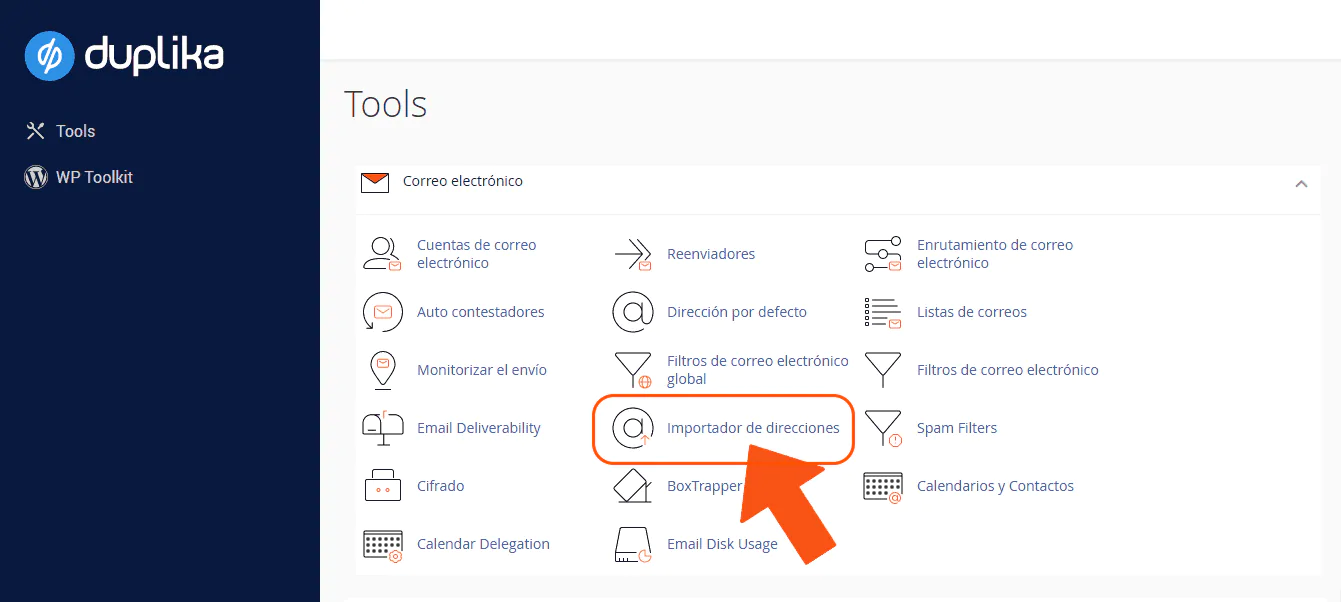
Así, veremos la siguiente pantalla:

El botón examinar nos permite ubicar un archivo tipo CSV o XLS, formatos típicos que emplean los clientes de correo para exportar las direcciones de contactos. Por ejemplo, en Hotmail se exportan los contactos de la siguiente manera:

Y luego:
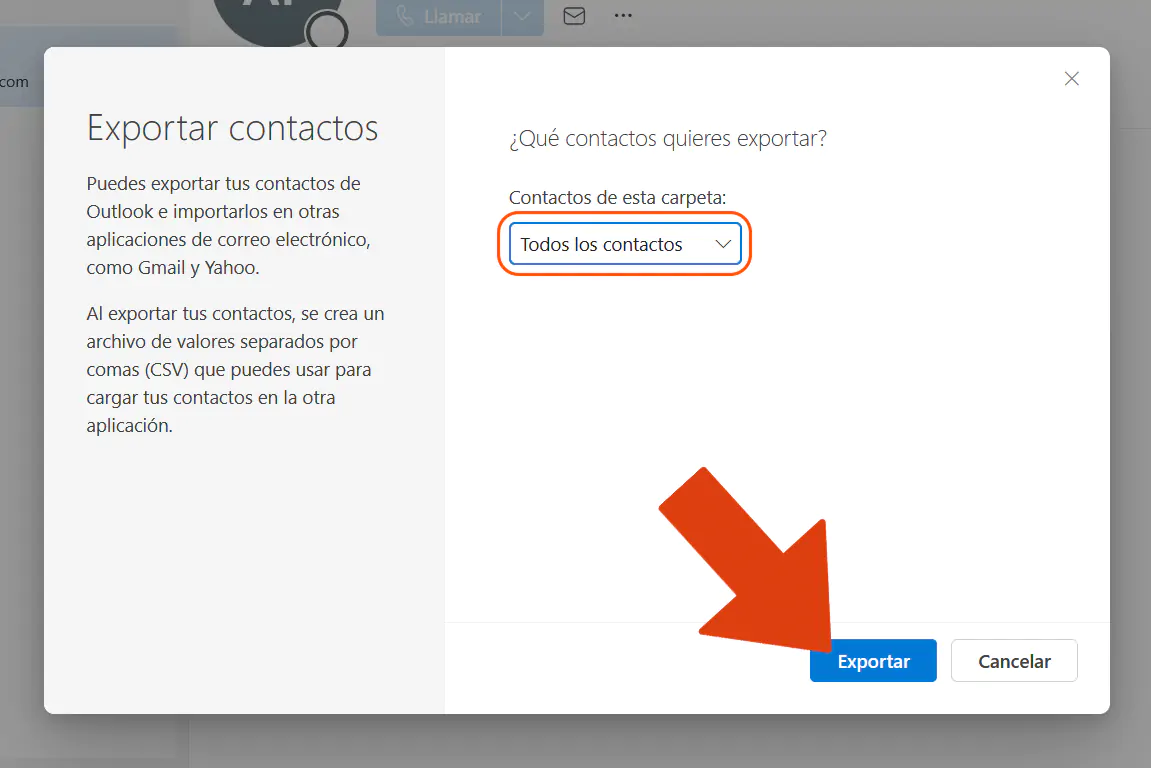
Esto creará un archivo que luego podremos importar como veníamos explicando, es decir presionando el botón de examinar señalado dos capturas de pantalla más arriba. Seleccionado el archivo, haremos clic en el botón azul de Siguiente.
En la pantalla siguiente, por lo general, solo necesitamos hacer clic en Siguiente otra vez.
Únicamente, si el archivo no se lee correctamente, podremos usar las opciones señaladas en el recuadro naranja para hacer los ajustes necesarios. En esos casos, es útil abrir el archivo CSV con un bloc de notas y verificar cómo está separada la información.

Tras el paso 3, veremos la siguiente pantalla:

Lo importante en esta pantalla es seleccionar, en cada menú desplegable, el tipo de dato que corresponde a la información de esa columna. Por ejemplo: “Email”, “Contraseña”, etc.
Una vez que hayamos asignado todas las columnas, al final de la vista previa del archivo CSV veremos el botón Siguiente, que nos permitirá completar el proceso.
6. Administrando nuestros archivos
El grupo Archivos de cPanel reúne herramientas para subir, editar y borrar archivos, realizar copias de seguridad de nuestro sitio web y administrar las cuentas de protocolo de transferencia de archivos, conocido como FTP. Este protocolo permite gestionar los archivos que conforman nuestro sitio a través de un programa o “cliente” (como FileZilla, el más popular).
No obstante, a continuación conoceremos el método directo, propio de cPanel, utilizando la herramienta que señalamos en la captura inferior.

Uso del Administrador de archivos
Como podemos ver, la primera herramienta de este grupo es el Administrador de archivos. Nos permite gestionar todos los archivos de nuestro sitio directamente vía HTTP, sin necesidad de descargar un cliente FTP como FileZilla.
Al hacer clic en el ícono de Administrador de archivos, veremos una pantalla como la siguiente, que muestra la raíz de nuestro sitio web.

Lo que tenemos ante nuestros ojos son los órganos vitales de nuestro sitio web. Por ende, se recomienda EXTREMA precaución.
En la columna de la izquierda se ubican la carpeta raíz y sus subcarpetas.

En la segunda columna vemos los contenidos de la carpeta seleccionada (por defecto, la carpeta raíz).

Por ejemplo, si hacemos clic sobre public_html, veremos los archivos correspondientes a la parte visible y pública de nuestro sitio web.

Tras tomar cuenta de esto, las siguientes herramientas nos van a resultar útiles:

Tengamos en cuenta que algunas opciones, por lógica, solo se van a activar después de que seleccionemos uno o varios archivos.
Crear una nueva carpeta
Las carpetas nos ayudan a mantener los archivos organizados, haciendo que la estructura del sitio sea más fácil de entender y, al mismo tiempo, facilitando su mantenimiento.
Para crear una nueva carpeta, simplemente ubicamos y hacemos clic en el botón +Carpeta del menú superior.

A continuación, se nos pedirá que nombremos la nueva carpeta y indiquemos la ubicación donde queremos crearla.

Cuando terminemos, hacemos clic en “Crear nueva carpeta”… ¡y listo!
Para agregar un nuevo archivo —por ejemplo, un documento de Word para que las visitas puedan descargar o una imagen que necesitemos en nuestro sitio—, primero debemos hacer clic en la carpeta donde queremos subirlo.
En la imagen de abajo, seleccionamos wp-content. Luego, hacemos clic en la opción “Cargar” del menú superior, tal como se muestra en la captura debajo.

Desde aquí se nos pedirá que arrastremos y soltemos los archivos que queremos subir, o que simplemente los seleccionemos desde nuestra computadora usando el botón azul.

Hecho esto, nuestro archivo se transferirá a la carpeta seleccionada.
Como podemos imaginar, al seleccionar un archivo y hacer clic en la herramienta Editar podremos ver y modificar su contenido. La opción Eliminar lo borra, Descargar lo guarda en nuestra carpeta de descargas, y así con el resto de acciones disponibles.
Cuentas FTP
Una cuenta FTP nos permite administrar los archivos de nuestro sitio con un programa dedicado (es decir, por fuera de cPanel).
Podemos utilizar el mismo usuario y contraseña de nuestra cuenta de cPanel para iniciar sesión por FTP sin problemas. Sin embargo, si necesitamos dar acceso a un tercero —por ejemplo, un diseñador web—, lo recomendable es crear una cuenta específica. Para hacerlo, primero hacemos clic en Cuentas FTP.

Accederemos a la pantalla siguiente:

1. Crear un login
Para crear una nueva cuenta de FTP, ingresamos la información que se muestra en la captura superior. El nombre de usuario debe ser fácil de recordar; la contraseña, también memorizable pero difícil de adivinar. Siempre que sea posible, usemos una combinación de números y letras, alguna mayúscula y al menos un carácter especial (como -, $, #, % o &).
2. Definir el “Directorio”
El campo Directorio define el nivel más alto de acceso que tendrá la nueva cuenta FTP, es decir, el punto a partir del cual podrá editar archivos.
La opción más sensible es la raíz, ya que permite la edición completa de todo el sitio. Pensemos si realmente necesitamos dar acceso total o si alcanza con permitirlo en una ubicación específica, como una carpeta de imágenes, documentos o algo bien definido como el directorio de un tema o plugin.
3. Definir la cuota
Podemos establecer una cuota máxima de espacio para el nuevo usuario FTP. Este valor puede ser limitado o ilimitado dentro de nuestro espacio en disco contratado. Normalmente lo dejaríamos como ilimitado, salvo que queramos evitar que se consuma todo el espacio disponible en nuestro plan de hosting.
7. Realizar una copia de respaldo de nuestro sitio
Si alguna vez nuestro teléfono o computadora se rompió, sabemos que es demoledor descubrir, bastante tarde, que no hicimos una copia de seguridad de nuestros datos, fotos y demás.
La buena noticia es que cPanel facilita este proceso, permitiéndonos generar un respaldo manual de nuestro sitio en cualquier momento.
Para ésto, hacemos clic en el ícono Asistente de copia de seguridad dentro de la sección Archivos, tal como se muestra en la captura inferior.

Si bien podemos usar la herramienta Copia de seguridad (el ícono ubicado inmediatamente a la izquierda del señalado con recuadro naranja), el Asistente de copia de seguridad hace que el proceso sea mucho más amigable.
Por eso, se recomienda avanzar por dicha opción.
A continuación, veremos una pantalla como la siguiente:

El proceso lo puede llevar a cabo hasta una abuelita: el botón Back Up crea la copia de seguridad, mientras que Restaurar utiliza esa copia para restablecer nuestro sitio (aunque crucemos los dedos para no tener que usarlo nunca).
Luego veremos una pantalla donde podremos elegir entre generar una copia de seguridad completa —que incluye todos los archivos del sitio— o una copia de seguridad parcial, que puede abarcar solo el Directorio principal, las Bases de datos MySQL, los Reenviadores de correo o los Filtros.

Realizar una copia de seguridad completa de nuestro sitio puede llevar tiempo, dependiendo de su tamaño.
cPanel nos pedirá que elijamos un destino para guardar el respaldo. A menos que contemos con un servidor FTP remoto (algo poco frecuente), lo recomendable es dejar la opción Directorio principal.

Vale la pena aclarar que el archivo ZIP del respaldo se crea dentro de nuestra cuenta de hosting. Por eso, una vez descargado a nuestra computadora, conviene borrarlo —por ejemplo, usando el Administrador de archivos que vimos antes— para no ocupar espacio innecesario.
El proceso de creación del backup puede llevar un tiempo. Al finalizar, cPanel nos mostrará un enlace para descargarlo.
También es recomendable realizar copias de seguridad parciales y específicas (Directorio principal o raíz, Bases de datos MySQL, Filtros y Reenviadores de correo). Esto tiene dos ventajas:
- Crear cada copia parcial es más rápido.
- En la mayoría de los casos, cuando necesitamos restaurar el sitio, basta con recuperar una parte. Por ejemplo, solo la base de datos.
Comprobar nuestro espacio en disco
Nuestro espacio en disco no es infinito: siempre hay un límite de uso, y como nuevos webmasters debemos saber cuánto estamos ocupando.
Verificar el espacio periódicamente nos permite identificar qué carpetas o secciones del sitio consumen más recursos. Así podremos decidir dónde comprimir o eliminar archivos innecesarios si nos estamos quedando sin espacio.
Para hacerlo, hacemos clic en el ícono Uso del disco.

Ingresaremos a la siguiente pantalla:

Esta presentación nos ofrece un vistazo rápido de las diferentes secciones de nuestra web, incluidas carpetas, plugins, bases de datos, correos y la cantidad de espacio que ocupa cada elemento. Es normal que no reconozcamos la mayoría de las carpetas, ya que forman parte de WordPress o del software que utiliza el servidor (por ejemplo, SpamAssassin). Ante cualquier duda, podemos consultarla con nuestro proveedor de hosting.
8 – Instaladores en un click
Lo último que veremos hoy es cómo instalar WordPress y otras aplicaciones útiles directamente desde nuestro cPanel. Este método acelera considerablemente el proceso de instalación de WordPress u otros CMS.
En primer lugar, buscamos la sección “Software” en la página principal de nuestro cPanel y hacemos clic en “Softaculous Apps Installer”.

Gracias a esta herramienta vamos a poder instalar aplicaciones como WordPress, Drupal y Joomla, pero también foros, blogs, encuestas y mucho más.
A continuación, veremos una pantalla como la siguiente, repleta de aplicaciones que podemos instalar, con un práctico menú ubicado en el lateral izquierdo.

Tomémonos un momento para explorar las opciones gratuitas a nuestro alcance.
Antes de instalar, investiguemos cada aplicación por separado: una búsqueda rápida en Google y en su documentación oficial suele bastar. Y, sobre todo, ¡disfrutemos del sitio!
Instalar WordPress
A modo de ejemplo práctico, instalaremos WordPress, uno de los CMS más populares en la actualidad.

A continuación, se nos presentará una pantalla como esta:
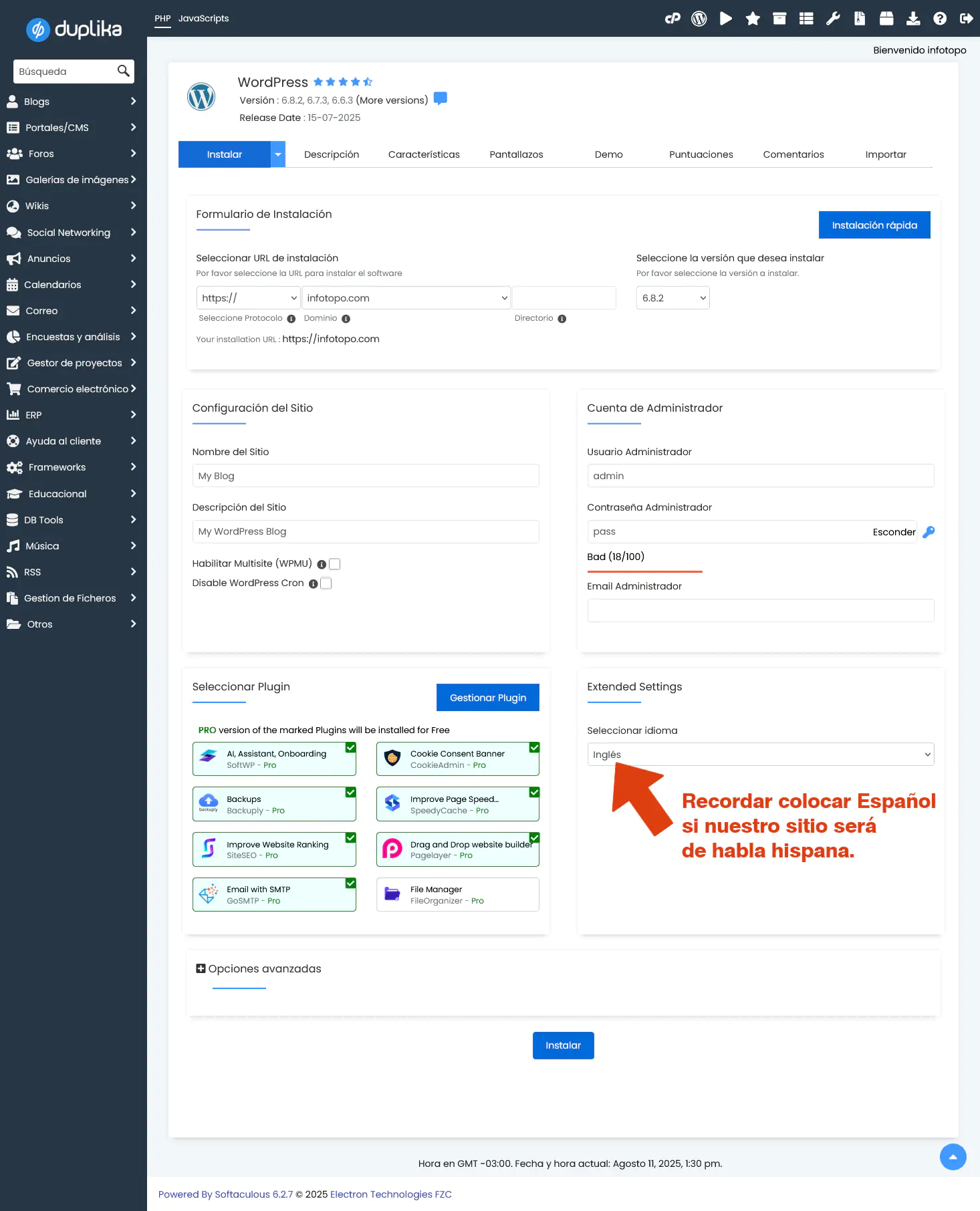
Configurando nuestro nombre de dominio y el nombre del sitio
Algunos consejos rápidos:
- Seleccionemos el protocolo que deseamos utilizar. Si no contamos con un certificado SSL configurado para nuestro sitio, dejamos este campo como
http://. - Elijamos el dominio en el que queremos instalar WordPress desde la lista desplegable. Si tenemos un solo dominio, será el que aparezca por defecto. Si contamos con más de uno, asegurémonos de no instalar WordPress en un dominio donde ya exista una instalación previa.
- En la sección Directorio, atención:
- Si vamos a instalar WordPress como un blog dentro de un sitio ya existente, podemos nombrar el directorio como
wpoblog. - Si en cambio planeamos usar WordPress para todo el sitio, debemos dejar este campo completamente vacío.
- Si vamos a instalar WordPress como un blog dentro de un sitio ya existente, podemos nombrar el directorio como
- Para Nombre del sitio, escribimos un nombre que represente la identidad real de nuestro proyecto. Generalmente se utiliza el nombre del dominio, pero sin “http://www.” ni “.com”.
- Ejemplo: para
http://www.miempresa.comingresamos simplemente Mi Empresa.
- Ejemplo: para
Configurando nuestra cuenta de administrador
Verifiquemos que el correo electrónico de administrador esté actualizado, ingresando una dirección que revisemos con frecuencia.
No dejemos admin como nombre de usuario. Es preferible utilizar un alias o apodo.
La contraseña de administrador debe ser muy fuerte, combinando letras, números, caracteres especiales y mayúsculas.
Por si hace falta aclararlo, nunca dejemos “pass” como contraseña, a menos que queramos que nos hackeen.

or ahora, olvidémonos de las opciones avanzadas. Hacemos clic en “Instalar”… ¡y listo!
Una vez finalizada la instalación, ingresamos al Escritorio de nuestro WordPress (la “sala de control”) escribiendo en el navegador la URL:http://www.tudominio.com/wp-admin/
¡Felicidades! Es el momento de comenzar a construir nuestro sitio.
¿Qué pasa si necesitamos más ayuda?
Si en algún momento necesitamos una mano extra, cPanel ofrece varios tutoriales en video disponibles aquí.
Además, en cada página interna de cPanel encontraremos abundante documentación y ayuda contextual, siempre visible cuando dudemos sobre alguna función.
¡Ya estamos listos!
Esperamos que esta guía haya resultado sencilla, útil y fácil de seguir.
Ahora contamos con todo lo necesario para resolver, desde cPanel, las cuestiones más comunes que surgen al poner en marcha un sitio nuevo.
Y si en algún momento nos atascamos —o bien queremos explorar funciones más avanzadas— siempre es buena idea pedirle a un desarrollador web una mano (o una explicación rápida) antes de involucrarnos en tareas complejas que puedan afectar el funcionamiento normal de nuestra web.
Si alojas tu sitio en Duplika, estamos para ayudarte, asesorarte y resolver tus obstáculos. Escribenos.
Éxitos en tus emprendimientos, y gracias por leer.
